Обработка фотографии в Adobe Lightroom.
Всем привет! Меня зовут Марат Сафин, занимаюсь фотографией 4 года. Сегодня будем разбирать обработку этой фотографии.
Данный снимок сделала моя любимая жена на съемке в Уфе на Nikon D600, объектив - Nikon 35mm f/1. 4 G.

Что бы я хотел улучшить обработкой? На фотографии хороший светотеневой рисунок, который хотелось бы подчеркнуть, выделить в первую очередь девушку, ее лицо, при этом не усиливать проблемы кожи, чтоб не прибегать к "Ретуши". Хотелось бы все цвета сблизить к единому, чтобы фотография смотрелась целостно и не пестрила лишними цветами. И главное - не "Переборщить" с обработкой, нам не нужен "ядовитый, грязный" результат; обработка должна лишь подчеркивать важное на фотографии.

В качестве редактора обратимся к Adobe Lightroom, так как желаемого результата можно спокойно добиться в этой программе, не используя сложных алгоритмов обработки в других редакторах. Итак, первыми действиями будут изменения яркостные, и уже после приступим к цветовым. На своих снимках.
Я часто к Curves прибегаю. Давайте сравним работу "Кривой" и, например, ползунка Whites ("белая точка", сдвиг которой оказывает максимальное воздействия на светлые участки изображения и может поднять контраст картинки, так как на нашей фотографии главные объекты как раз расположены в "Светах".
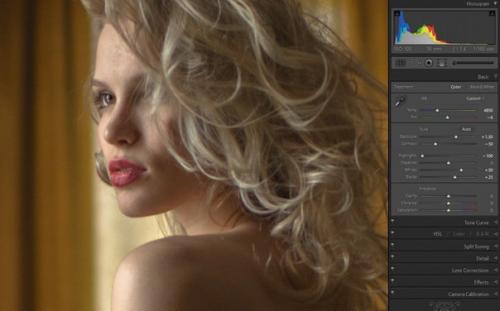
Установим значение Highlights "-100" и Blacks "25" (Чтобы Работу Ползунка Whites и"кривой" лучше "читать". Сравниваем два варианта:
Ползунок Whites 50.
"Острая Кривая" в "Светах".
Как мы видим, результаты мало чем отличаются друг от друга, то есть в ползунок Whites "Зашита" своеобразная форма "кривой", схожая с той, что я выстраивал в панели "точечной кривой", воздействующая на светлые участки изображения в первую очередь, значит, коррекцию можно производить или в панели Basic, или в панели Point Curve (Tone Curve), кому как нравится.

Основную часть изменения яркости, по привычке, совершаю в панели "Кривой". Итак, в панели Basic произвожу изменения:

"Линейно" поднял яркость с помощью Exposure. Поднял по яркости теневые участки и "Убил" в них контраст, так как они не важны на данной фотографии.
А в панели "Точечной Кривой" произвожу такие изменения:

Обратите внимание на то, что в областях самих бликов я не выстраивал "Острую" форму "кривой", так как если мы на этих областях поднимем контраст, то "всплывут" детали, текстура и т. д., но на этом портрете девушки это не является необходимым; девушка на фотографии, я уверен, не хотела бы видеть неровности, яркостные переходы, проблемы кожи на лице, она бы хотела видеть лицо гладким и приятным, поэтому поднимать контраст на самих бликах в данном случае ни к чему.

Также одновременно с этими изменениями я применяю осветляющую "Кисть" на лицо (изображение 006) с изменениями в Highlights, это позволит мне взять "кисть" большого размера и грубо рисовать по лицу, так как Highlights оказывает максимальное воздействие на светлые участки изображения, то есть попадая на темные участки фона воздействие "не выезжает".

Получаем контрастную картинку на важных областях фотографии, а именно освещенные участки лица девушки.
Теперь поработаем с цветом. В панели Camera Calibration мы сможем оказать широкое воздействие на цвет, проблемы маскирования будут проявляться в меньшей степени, нежели чем, например, в панели HSL. Поэтому основную цветовую коррекцию совершаю таким образом:
Убираю холодные оттенки с фона, "Желтизну" с фона, сближаю цвета на фотографии.

И завершаю цветовые изменения в HSL, так как там проблемы маскирование наибольшие, буду сдвигать ползунки с не высокими "Шагами":
На этом заканчиваю обработку. Результат.
С с данной фотосессии у меня самого есть снимок в портфолио. но этот снимок я в Adobe Photoshop обрабатывал. ?почему? , из того, что мы сегодня использовали, меня не устраивает панель Camera Calibration, так как изменения цветовые касаются изменений яркостных, в "ФШ" можно использовать "режимы наложения" и разделять коррекции яркостные и цветовые.
Во-вторых, в "ФШ" есть корреции, с выбором цветовых диапазонов уже и шире, чем HSL, больше возможностей прицельно и широко корректировать "цвет" локально.
В-третьих, мы не прибегали к повышению резкости в Lightroom, потому что этот этап однозначно нужно оставить для "ФШ", так как публиковать в "интернет" фотографии мы собираемся в небольшом размере. И, наконец, корректировать яркость и цвет в "ФШ" можно, используя уже готовые различные маски, в Lightroom маскирование мы можем только рисовать кистью.
Однако, не скажу, что результаты колоссально друг от друга отличаются, но некоторые заметят разницу в результате и в обработке. Где где тогда обрабатывать свои снимки? будет неоднозначен, каждый работает по-своему. Все зависит от вкуса, привычки, профессионального уровня, собственных требований к качеству фотографии, требований заказчика, цели и аудитории, которая будет просматривать снимки.
Желаю желаю всем творческих успехов. всем спасибо за внимание. до новых встреч! из журнала Photocasa текст урока: Марат Сафин.